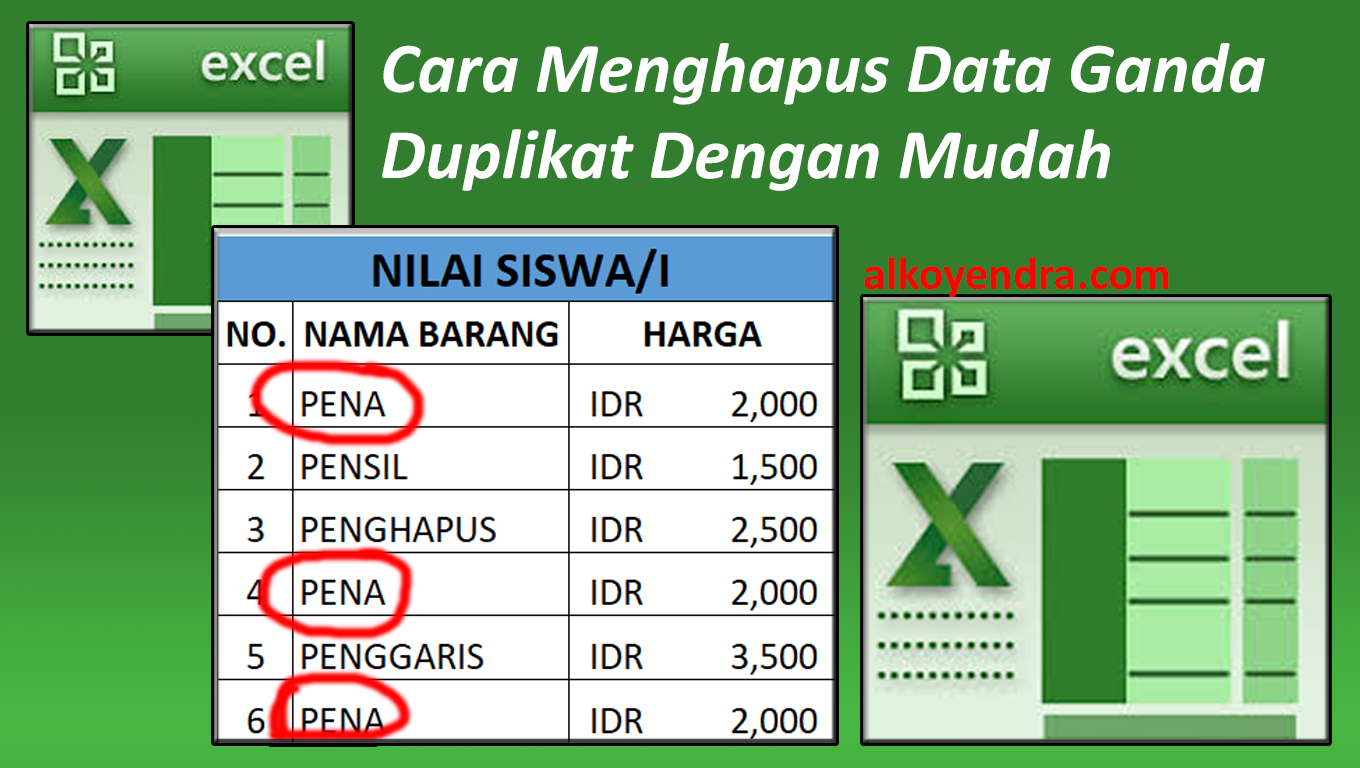Excel adalah program populer untuk pengolahan data, dan banyak digunakan di berbagai industri. Dalam artikel ini, kami akan membahas beberapa cara untuk menyortir dan membersihkan data di Excel. Kami akan memberikan langkah-langkah jelas dan gambar untuk memudahkan Anda dalam mengikuti tutorial ini.
Mengurutkan Data di Excel
Salah satu hal yang paling umum dilakukan di Excel adalah mengurutkan data. Anda dapat mengurutkan data di Excel untuk menganalisis data dengan lebih mudah, atau untuk menampilkan data dalam urutan yang lebih logis. Excel memiliki beberapa opsi mengurutkan data, seperti mengurutkan data secara alfabetis atau numerik.
Mengurutkan Data Berdasarkan Abjad
Salah satu cara termudah untuk mengurutkan data di Excel adalah dengan mengurutkannya berdasarkan alfabet. Misalnya, Anda ingin mengurutkan daftar nama dari A sampai Z. Berikut adalah langkah-langkahnya:
- Pilih sel di kolom yang ingin Anda urutkan.
- Klik pada tab “Data” di menu utama.
- Pilih opsi “Sort A to Z” atau “Sort Z to A” di menu dropdown.
- Excel akan menyortir data secara otomatis berdasarkan pilihan Anda.
Mengurutkan Data Berdasarkan Kelas atau Nomor
Selain mengurutkan data berdasarkan abjad, Anda juga dapat mengurutkannya berdasarkan kelas atau nomor. Misalnya, Anda ingin mengurutkan data siswa berdasarkan nilai atau kelas mereka. Berikut adalah langkah-langkahnya:
- Pilih sel di kolom yang ingin Anda urutkan.
- Klik pada tab “Data” di menu utama.
- Pilih opsi “Sort smallest to largest” atau “Sort largest to smallest” di menu dropdown.
- Excel akan menyortir data secara otomatis berdasarkan pilihan Anda.
Menghapus Data Ganda di Excel
Kadang-kadang, Anda mungkin memiliki data yang duplikat di Excel. Ini bisa menimbulkan masalah saat menganalisis atau memproses data, dan dapat memakan waktu untuk menghapusnya satu per satu. Untungnya, Excel memiliki fitur untuk menghapus data ganda dengan mudah dan cepat.
Menghapus Data Ganda Dengan Built-in Tool
Cara termudah untuk menghapus data ganda di Excel adalah dengan menggunakan alat bawaan. Misalnya, Anda ingin menghapus duplikat dari daftar nama. Berikut adalah langkah-langkahnya:
- Sebelum memulai, pastikan Anda memiliki salinan data asli untuk merawat data Anda.
- Buka file Excel dan pilih sel yang ingin Anda bersihkan dari duplikat.
- Klik pada tab “Data” di menu utama.
- Pilih opsi “Remove Duplicates” pada grup “Data Tools”.
- Pilih kolom yang ingin Anda bersihkan dari duplikat.
- Klik “OK” untuk menyimpan perubahan.
FAQ
1. Apa itu Excel?
Microsoft Excel adalah program aplikasi pengolah angka dan data, merupakan bagian dari Microsoft Office Suite, yang dapat digunakan untuk menghasilkan, mengedit, dan mendokumentasikan lembar kerja yang digunakan pada pengolahan data.
2. Apa manfaat dari menghapus data ganda di Excel?
Menghapus data duplikat di Excel tidak hanya menghemat ruang penyimpanan tetapi juga membuat file Excel menjadi lebih mudah diatur dan dikelola, serta memberikan analisis data yang lebih akurat.
Video Tutorial: Cara Menghapus Data Ganda di Excel
Berikut adalah video tutorial singkat tentang cara menghapus data ganda di Excel: